凡是需要管道的地方都離不開閥門,閥門起著開關和調節的作用。閥門一般都專業設計軟件繪制。它也可以用CAD直接繪制么。我們來學習下CAD繪制閥門詳細過程
1、首先,輸入快捷鍵L直線命令,然后繪制一條長50的直線,如圖所示。
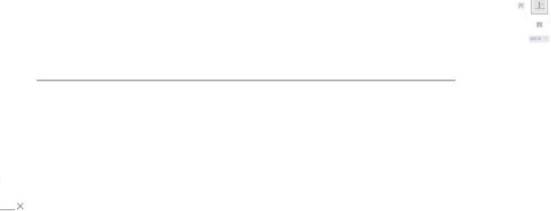
2、然后輸入CO快捷鍵或者選擇菜單欄中的“修改”→“復制”,選中剛才所畫的這條直線原地復制一條,原地復制的方法是,在系統提示選擇第一點的時候你選中左端點,提示選擇第二點的時候你仍舊選擇左端點,然后系統還是提示選擇第二點,此時你選中退出即可,這樣一條重疊在原來的直線上的一條直線畫好了。如圖所示
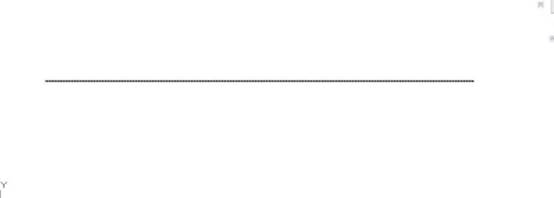
3、輸入快捷鍵RO或者選擇菜單欄中的“修改”→“旋轉”,選中其中一條直線,以中點為基點,然后逆時針旋轉20個角度,最后結果如圖所示。
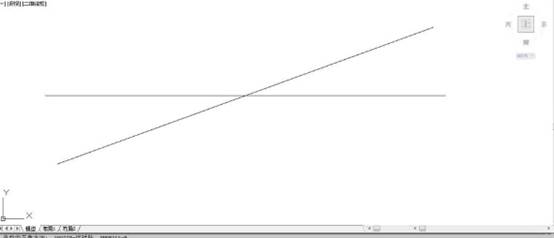
4、再次輸入快捷鍵RO或者選擇菜單欄中的“修改”→“旋轉”,選中剩下的一條直線,以中點為基點,然后旋轉-20個角度,最后結果如圖所示。
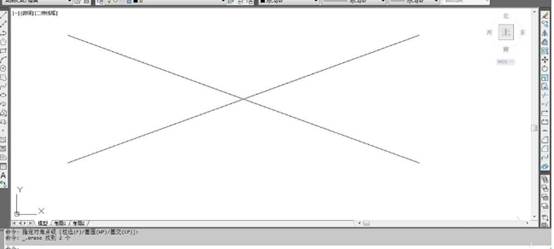
5、輸入快捷鍵L直線命令,將剛才的兩條直線的左右兩個端點鏈接起來,也就是畫兩條垂直的直線,最后結果如圖所示。
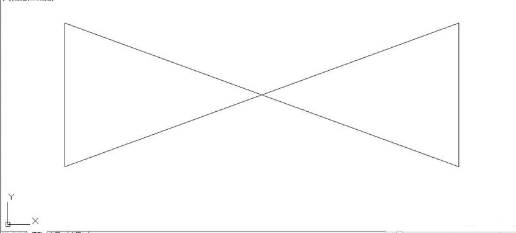
6、輸入快捷鍵L直線命令,在剛才畫的兩條垂直線的中點上畫兩條水平直線,長度為20,最后結果如圖所示。
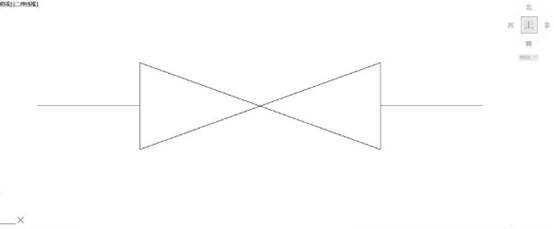
7、輸入快捷鍵L直線命令,以剛開始畫的兩條斜線的交點為基點垂直向上畫一條長度為12的直線,然后在水平向右畫一條10的直線,最后結果如圖所示。
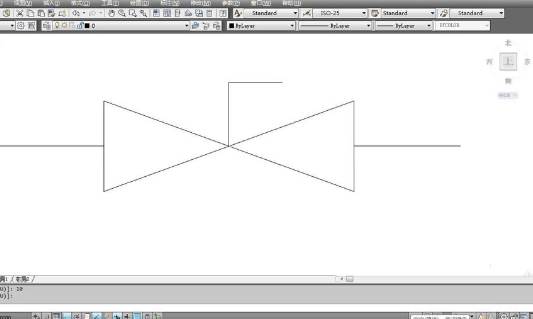
8、選中剛才畫的水平向右的10個單位的直線,然后以左端點向右拉伸,此時輸入10,也就是說向左拉伸10個單位讓整條直線變成20個單位,然后選中剛才拉伸好的直線,輸入快捷鍵O進行向上偏移,偏移的距離是10這樣就完成了安全閥的繪制,最后結果如圖所示。
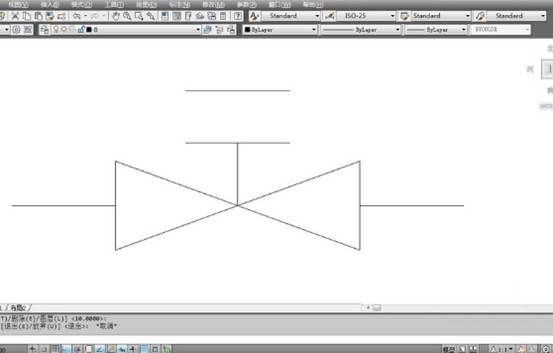
CAD 繪制閥門也是非常快,但繪制這些設備還是需要一定功力的。很多專業軟件都提供了專業的圖庫,還有就是本單位大牛往往有一套現成的圖塊哦。感謝你閱讀本文CAD繪制閥門詳細過程
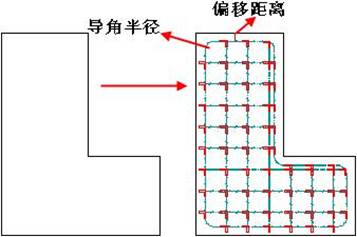
2021-03-31
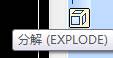
2019-12-11

2019-10-30

2019-07-17
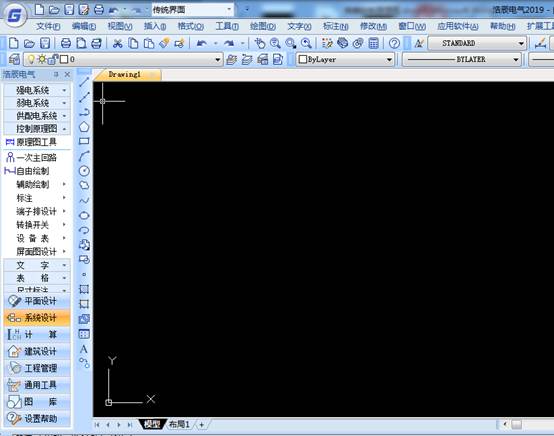
2019-07-17
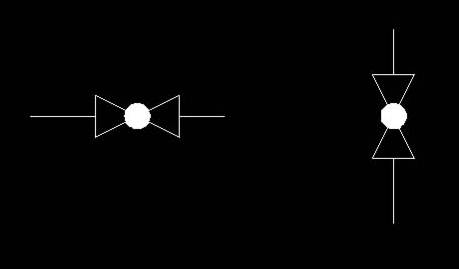
2019-06-10
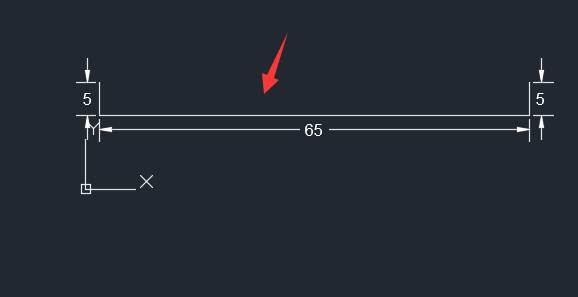
2019-06-10

2019-05-20

2023-11-09

2023-11-09

2023-11-09

2023-11-08
